Texture Painting 和 Grease Pencil實在太好玩了,我喜歡這種創作模式~~
這幾天在Youtube埋頭教學影片的過程中,無意中Youtube又推播了滿久之前看過的一個3D pixel art scene design的影片,當時就很喜歡這種復古味,把2D的質感拿到3D來呈現,我覺得比起那種走很擬真寫風的大作3D畫面更有趣耐看,雖然那些精緻寫實的畫面堆疊一看很驚艷亮眼,但永遠少了點那種耐人尋味的味道。而純2D的圖畫創作,又少了滿足可以透過畫面換個角度互動的好奇心,2D + 3D,會更有趣~~~
Blender GreasePencil Reel 2021
上篇 – Texture Painting 筆記
Texture Painting in Blender for Beginners (Tutorial)
- 將物件模型進行UV Unwrapping
U = 打開UV Mapping選單,Mark Seam
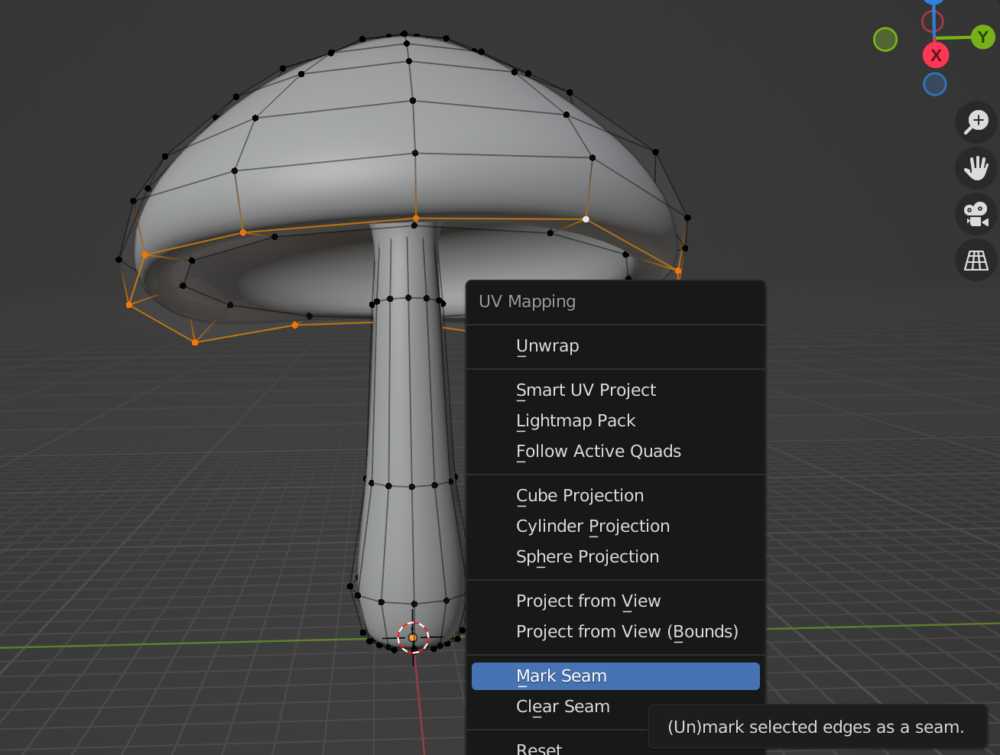 UV unwrapping
UV unwrapping
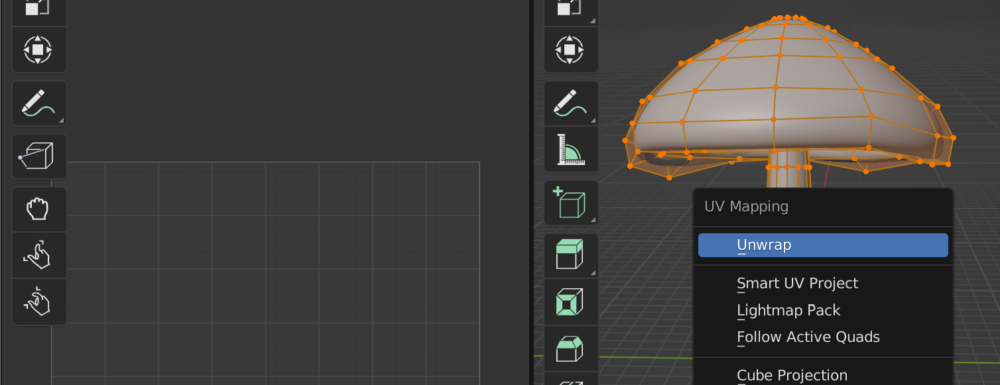 紅線顯示Mark Seam切割線
紅線顯示Mark Seam切割線

*操作時記得這裡要開啟
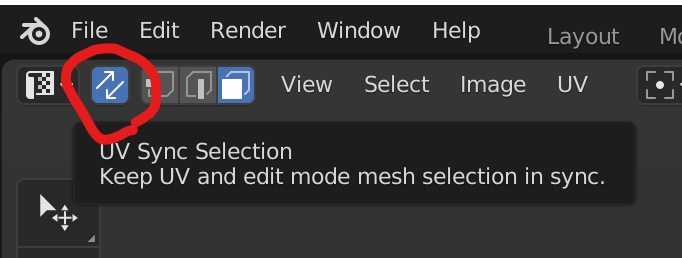
*在UV Editing模式下,滑鼠游標放在特定一面展開的uv map上,按下L鍵,會選此展開的uv map。
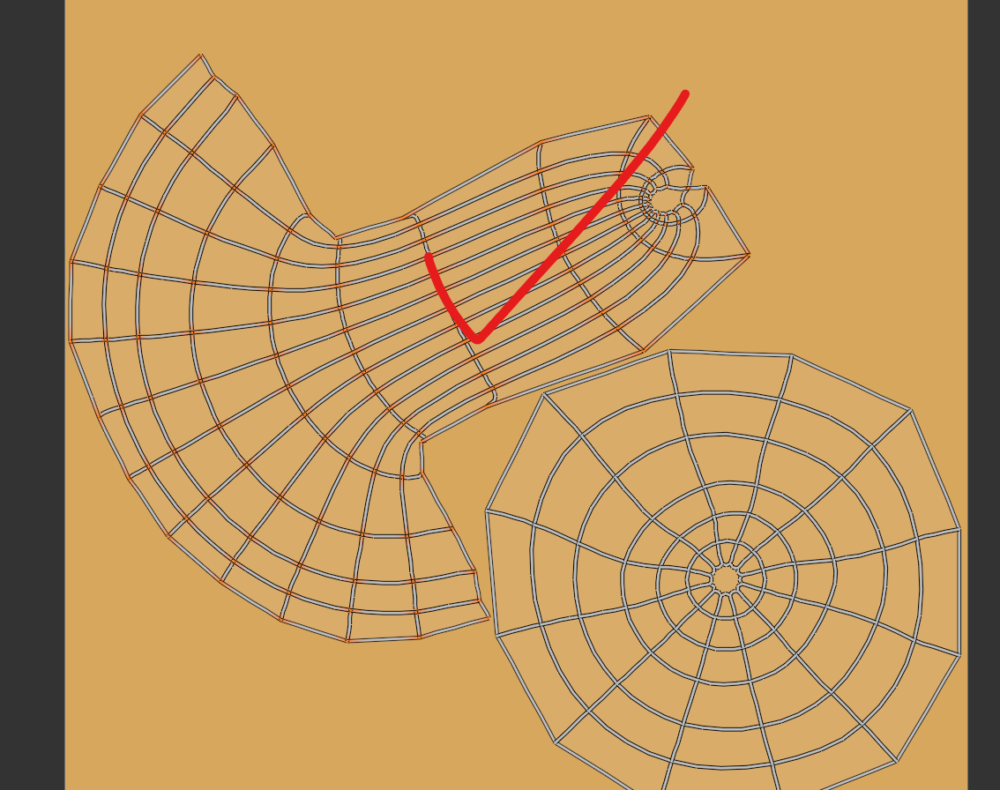
- 在UV mapping裡新增一張可以畫在上面的Texture
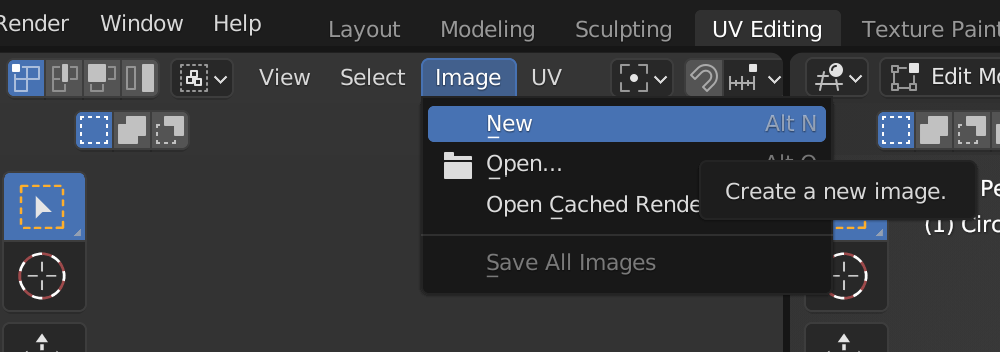 1024 = 1K,2048 = 2K,4096 = 4K 畫質。
1024 = 1K,2048 = 2K,4096 = 4K 畫質。
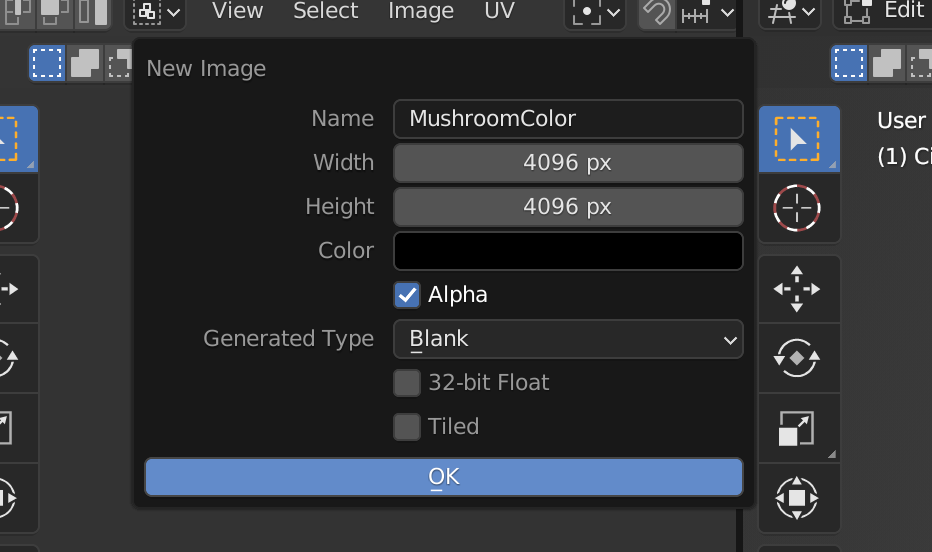
- 為物件模型新增一個Material
Shading 模式下新增一個Material
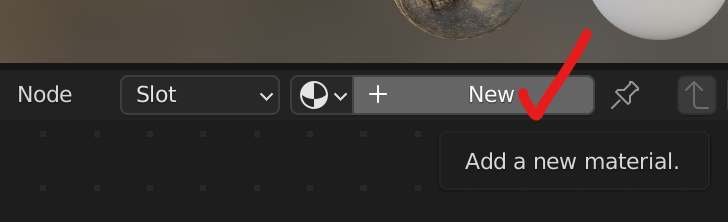
Shift + A 新增 Image Texture
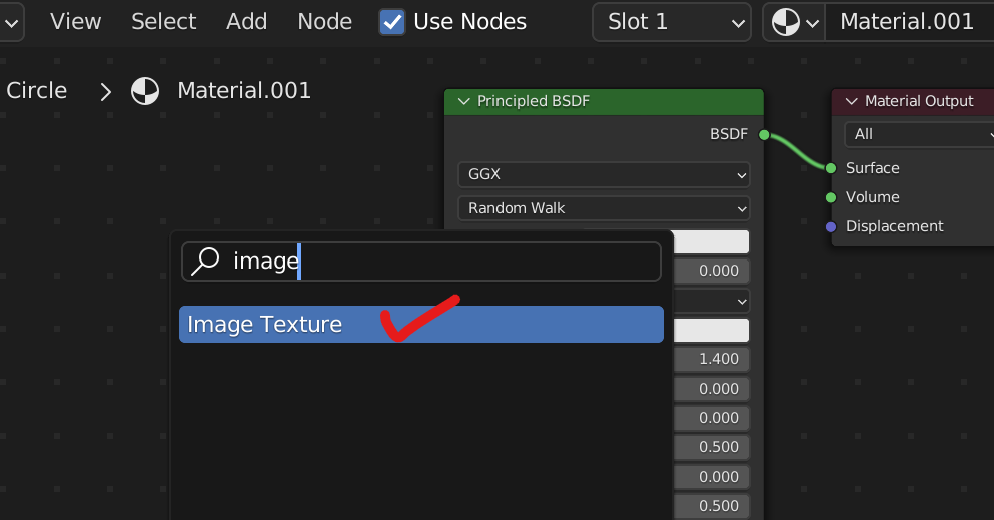
在Image Texture 中加入剛剛UV Mapping裡設定用來可以畫在上面的Texture image
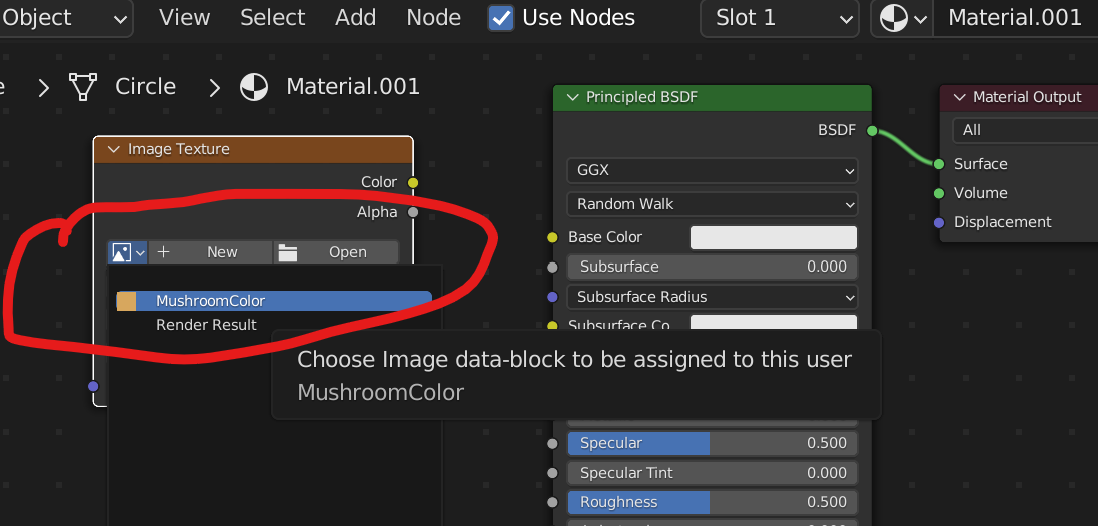
將Image Texture連結到Material裡的Base Color
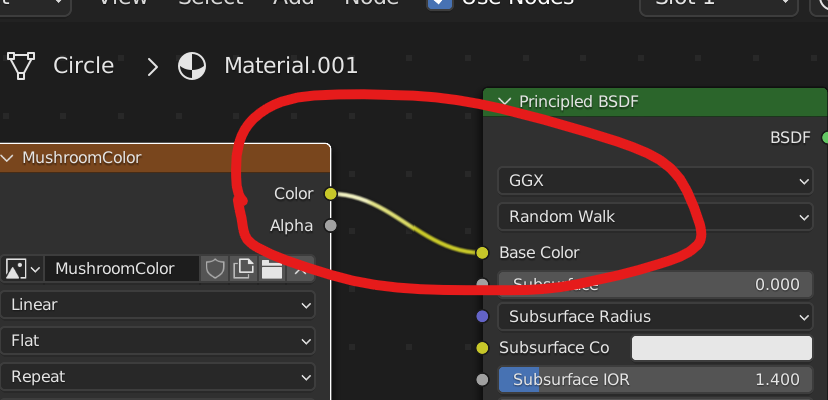
- 完成後回到Texture Paint模式,可以開始畫了!!
F = 調整筆刷大小
Shift + F = 調整筆刷強度
***使用Texture Paint,關閉檔案前一定要另外將UV Mapping裡texture圖檔先另存起來,不然下次再開啟只有重畫的份~

- 用Texture Painting 在表面畫出凹凸效果
先新增一個Image Texture,image顏色設定純灰(待會畫時筆刷顏色黑色=凹,白色=凸)
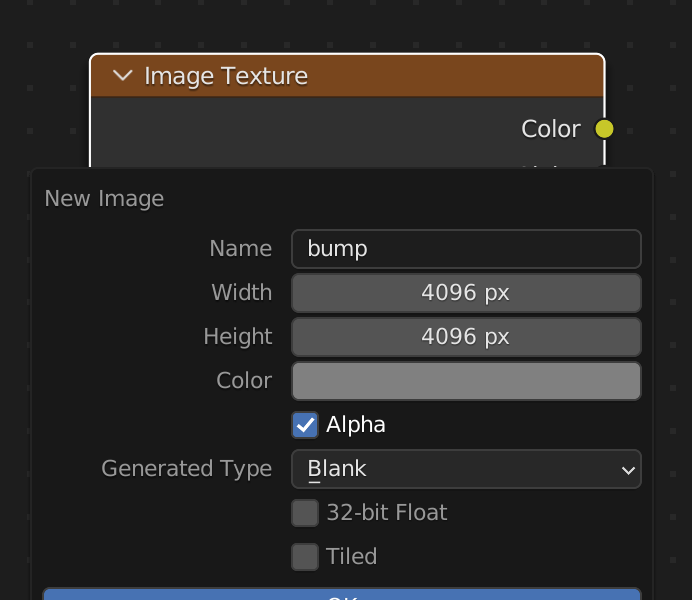 再新增一個Bump Node,將其連結如下 :
再新增一個Bump Node,將其連結如下 :
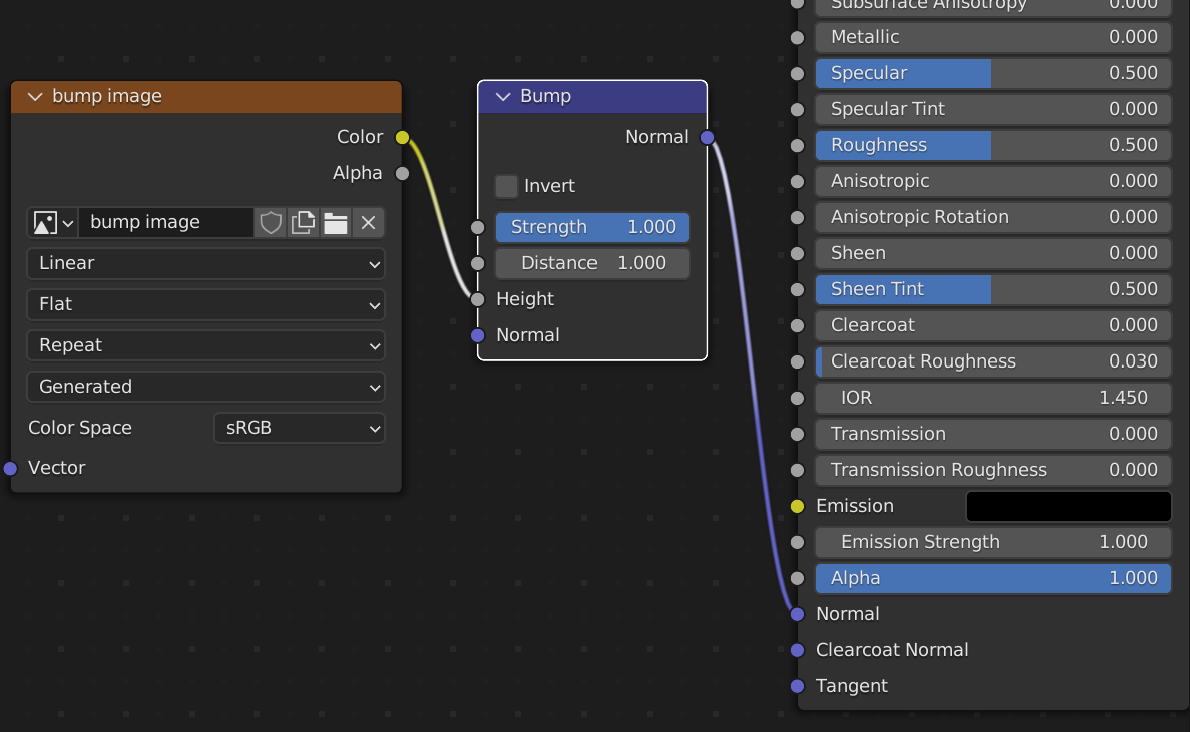 畫完凹凸效果的image記得也要先另存檔過。以免關閉Blender檔案後,剛剛畫的會不見。
畫完凹凸效果的image記得也要先另存檔過。以免關閉Blender檔案後,剛剛畫的會不見。
總算完成,後面打光有點懶得設定了→我很不會控制打光~逃避~就先這樣吧~

Texture Painting in Blender for Absolute Beginners
- 選取某物件的其中一面後,按下Ctrl + L,會自動全選同一物件模型下其它所有的面。
~下方拍手按個讚(每人最多可按5次讚),鼓勵一下吧,您的鼓勵就是店小二持續發文的動力~ 感謝 : ) ~
(Visited 120 times, 1 visits today)
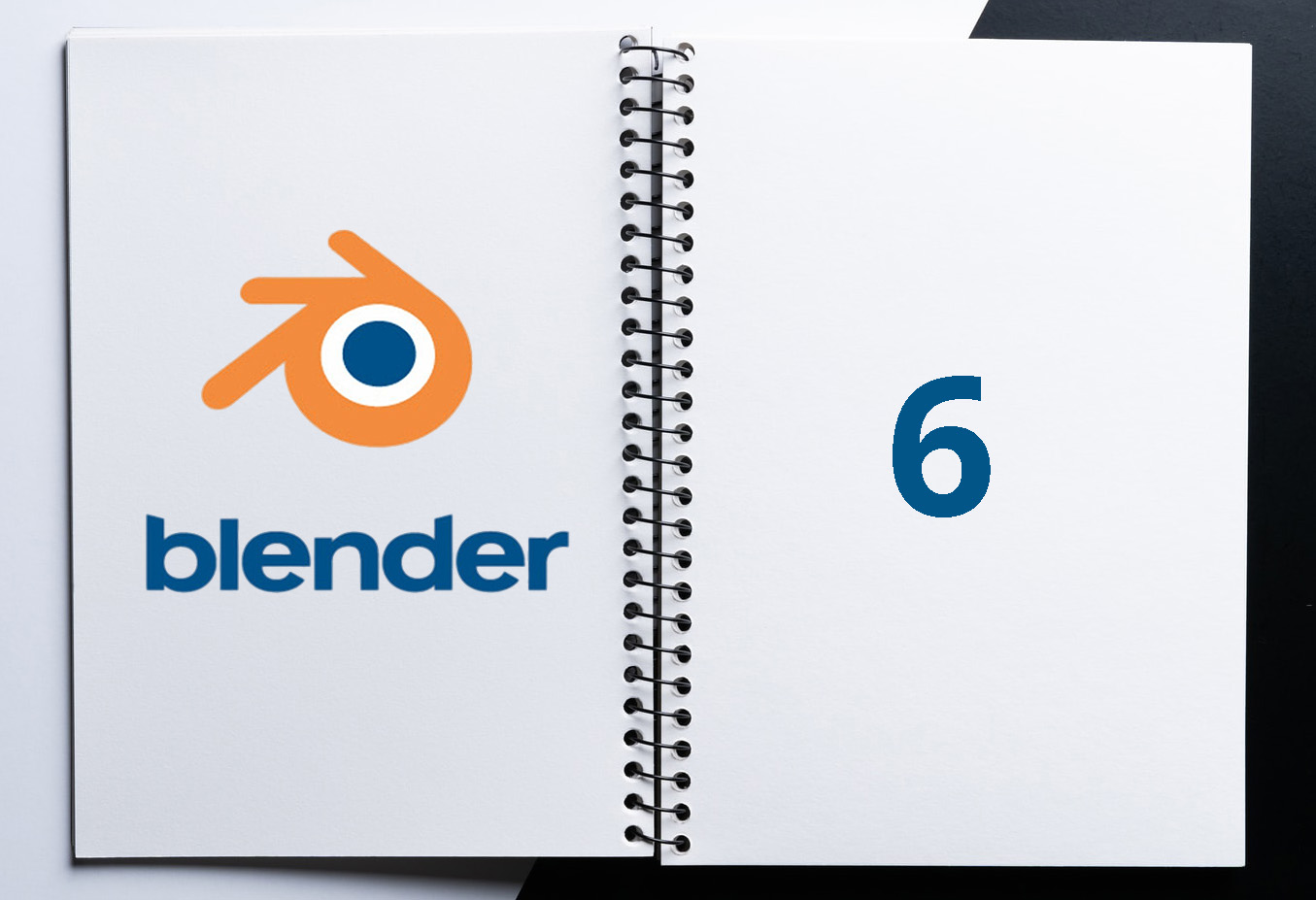
Leave a Reply